Grupy klientów
Grupy klientów tworzy się po to, aby przyporządkować klientów do poszczególnych grup, w celu udzielenia im odpowiednich rabatów. Przykładowo tworząc grupę "Stali klienci" możesz nadać klientom, należącym do tej grupy, odpowiedni rabat. Do dowolnej grupy klientów możesz przyporządkować rabat lub wysłać newsletter. Aby dodać klienta do grupy, znajdź go na liście klientów i dodaj go do odpowiedniej grupy. Możesz także ustawić w danej grupie, aby nowi klienci od razu byli zapisywani do tej grupy i od razu otrzymali rabat na starcie.
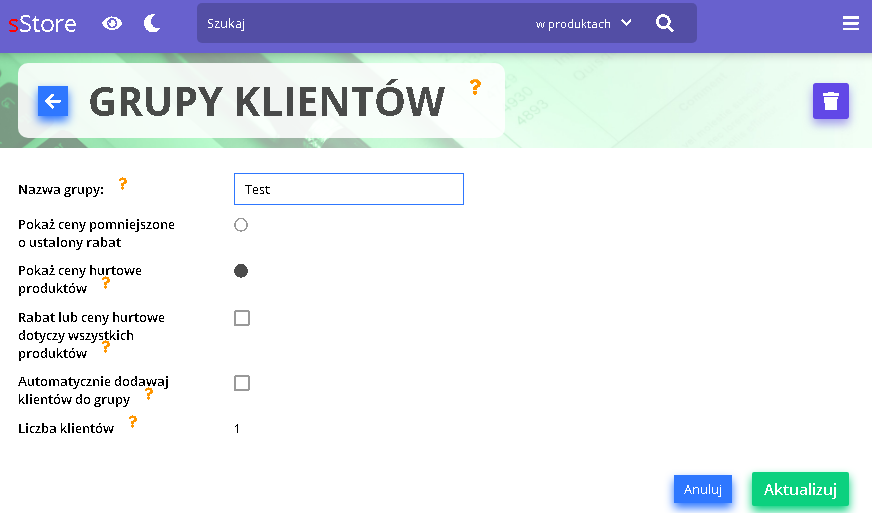
Nowa grupa klientów zostanie wyświetlona na liście
Aby edytować grupę kliknij ikonę czerwonego ołówka obok jej nazwy, po czym wypełnij analogiczne, jak przy tworzeniu nowej grupy. Edytor umożliwia także usunięcie grupy klientów.
1. W menu Klienci i zamówienia otwórz Listę klientów.
3. W oknie edycji odszukaj pozycję Grupa rabatowa i wybierz z listy odpowiednią grupę.
Uwaga! Zobacz też: |